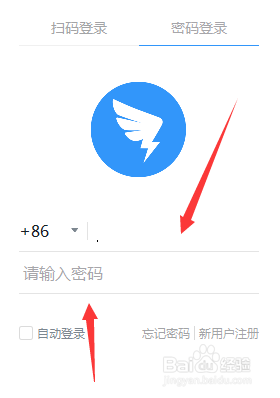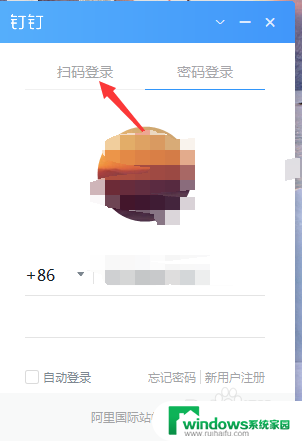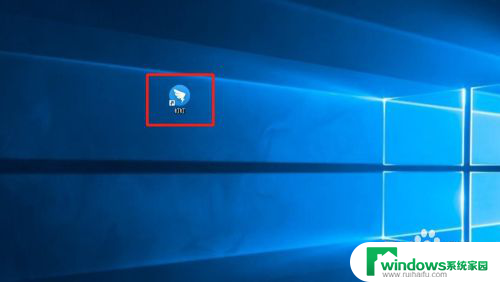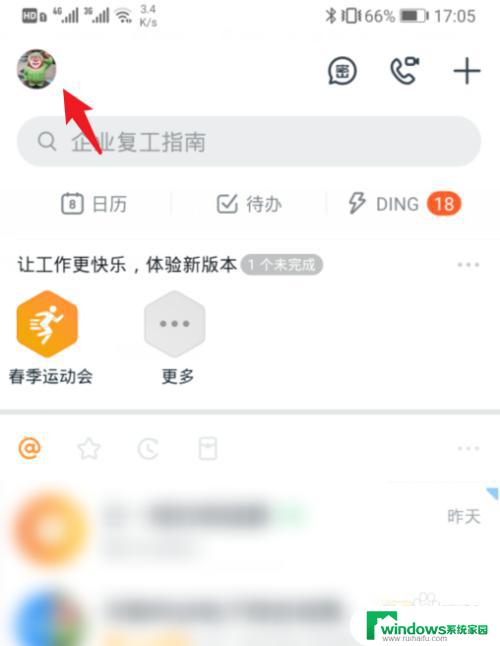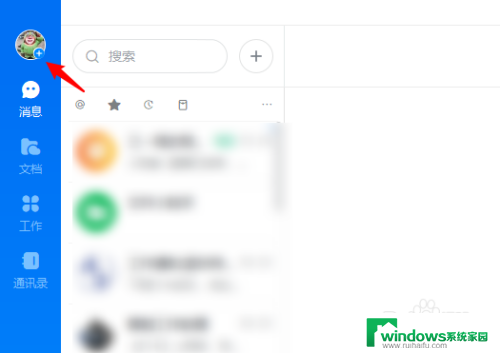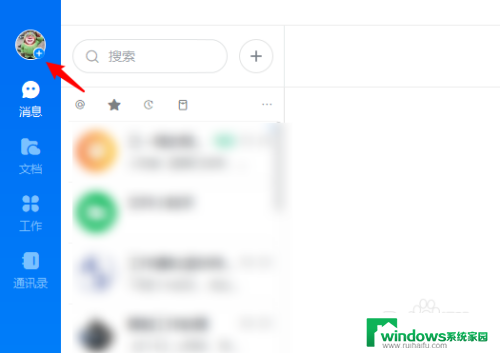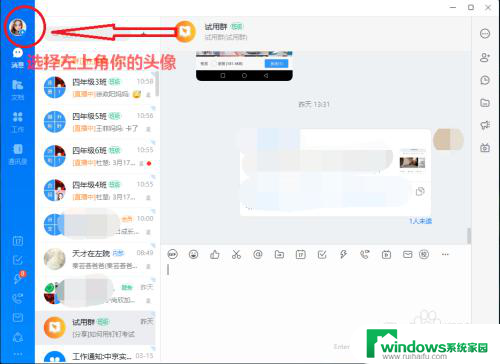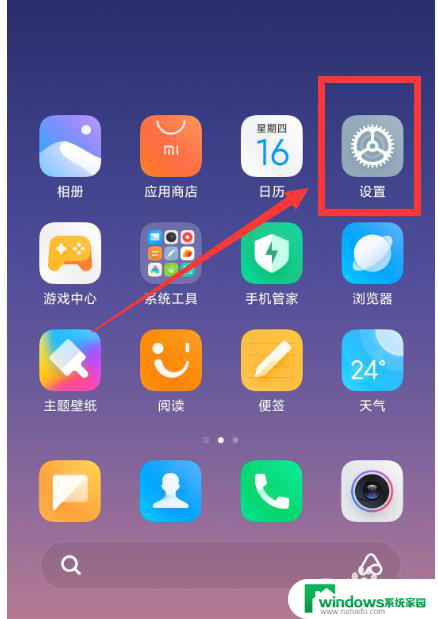钉钉指纹登录怎么设置?详细步骤教程分享
钉钉指纹登录怎么设置,在现代社会中随着科技的不断发展,人们对于信息安全的需求也越来越高,为了保护个人的隐私和数据安全,各种新的登录方式应运而生。而钉钉作为一款广泛使用的企业级通讯工具,为了提高登录安全性,推出了指纹登录功能。通过指纹登录,用户可以更加便捷地登录钉钉账户,无需记住繁琐的密码,避免了密码泄露的风险。钉钉指纹登录又是如何设置的呢?下面将为大家详细介绍。
操作方法:
1.一、打开钉钉软件主界面,点击右下角“我”按钮,之后点击“设置”按钮;
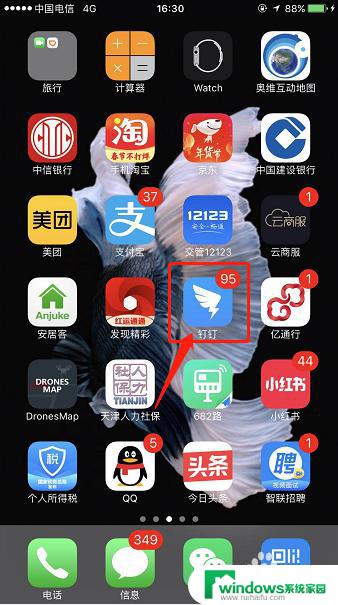
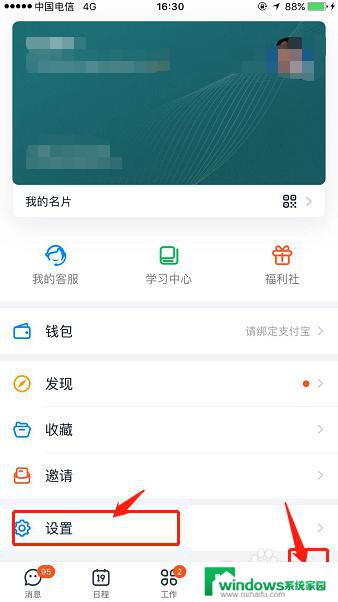
2.二、进入设置界面,点击“安全中心”进入;
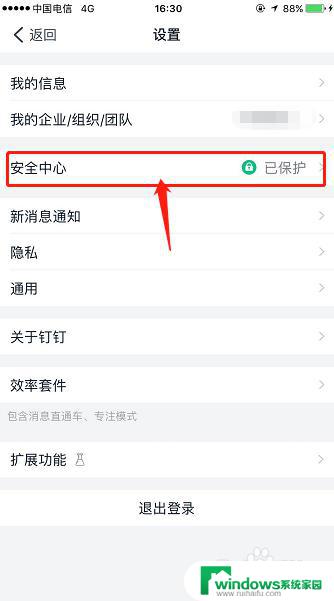
3.三、进入“安全中心”界面,点击“账号设置”;
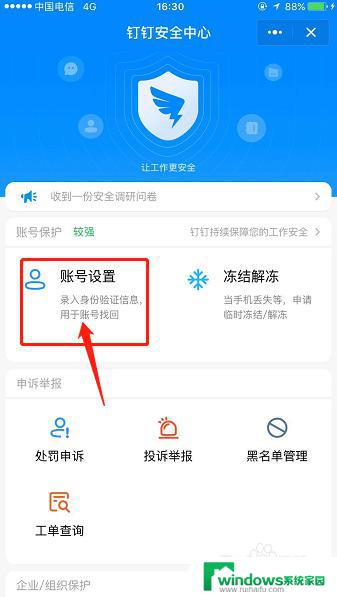
4.四、在账号设置界面内,点击最下方”安全密码锁定“。如图1,点击开启,将”安全密码锁“右侧圆圈按钮拖到右侧如图2,弹出窗口输入两次密码(自己设置),如图3;
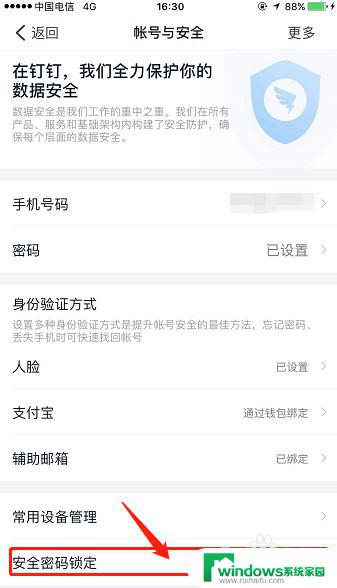
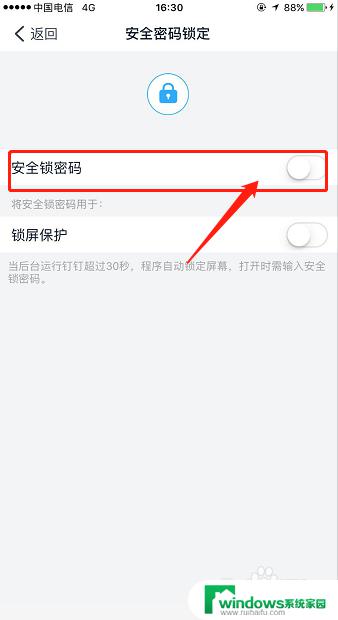
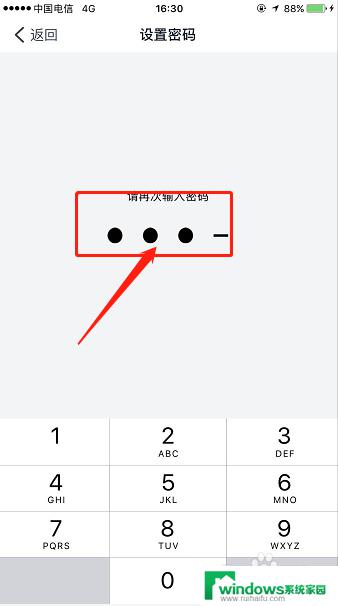
5.五、在安全密码锁定界面,把中间的”开启Touch ID指纹解锁“按钮打开,拖到右侧即可,如图1,这样就设置好了钉钉添加指纹登录,再次打开钉钉直接指纹解锁就可以,如图2
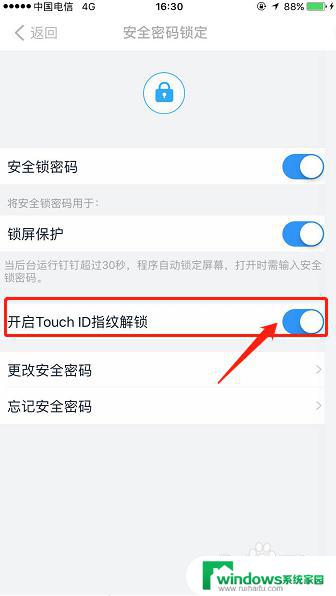
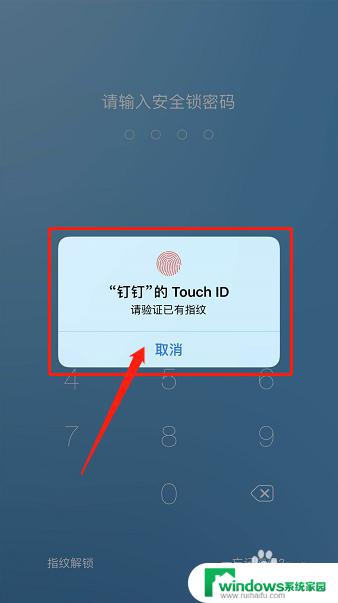
6.总结
1、钉钉添加指纹,首要需要手机支持指纹解锁
2、开启钉钉设置,进入安全中心
3、在账号设置功能里开启密码安全锁定功能
4、在密码安全锁定里开启指纹解锁即可
以上就是钉钉指纹登录设置的全部内容,如果还有不清楚的用户,可以参考以上步骤进行操作。我们希望这些步骤能对您有所帮助!